
AndroidスマートフォンとPCをUSB接続して「ファイル転送モード」を利用する時に、スマートフォンに存在するハズのファイルがPCに表示されない現象が多発したので調査した結果をレポートします。
私調べでは、
この問題は、Androidのメディアストレージアプリとインデックス処理の仕様が関係しています。
Androidのインデックス処理はリアルタイムで実行されないのでこのような現象が発生します。そして、インデックス処理のタイミングはデバイスにより異なります。
インデックス処理を早める方法は2つあります。
- メディアストレージを初期化する
- Google Playからアプリを探す(ScanMediaPlease など)
メディアストレージを初期化しても直ぐにインデックス処理が走らないこともあるので、お急ぎの時はScanMediaPleaseなどのアプリを利用しましょう。
Androidのファイルを認識できない原因
Androidデバイスで作成された新規ファイルに対して Androidシステムアプリ "メディアストレージ" のインデックス処理が未処理になっていると、USB接続したPCではそのファイルを認識することができません。Android~USB~PC
PCとAndroidデバイスをUSB接続すると、WindowsエクスプローラーはAndroidメディアストレージが作成したインデックスファイルを参照します。メディアストレージはリアルタイムでインデックス処理を行わないため、新しいファイルはPCが認識できないファイルとなります。
インデックスファイルの更新
次のどちらかの方法でインデックスファイルを更新することができますが、すぐにインデックスファイルが更新されるのはアプリを利用する方法です。[PLAN-A, B]
- メディアストレージのデータを消去する
- Androidアプリを利用する
メディアストレージのデータを消去する
メディアストレージのデータを消去すると新たにインデックスファイルが作成されます。作成されるタイミングは端末により異なりますがリアルタイムではありません。
メディアストレージアプリを実行する
Android > 設定 > アプリ > システムを表示
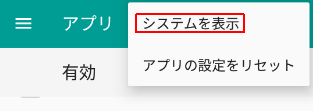
スクロールしてメディアストレージをタップする。
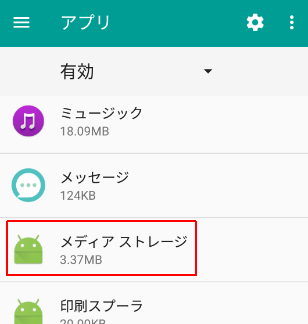
ストレージをタップする
ストレージをタップして設定画面を表示します。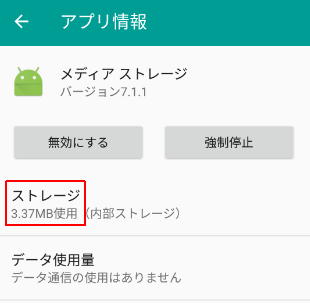
キャッシュを削除
これで改善しない場合はデータを消去しましょう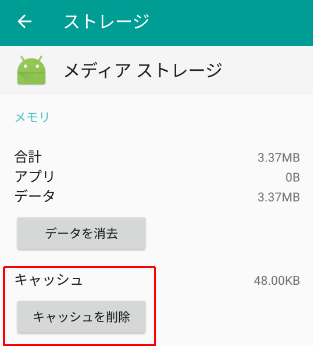
データを消去
キャッシュを削除しても改善しない時は、[データを消去] をタップする。
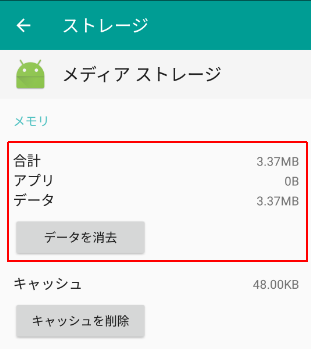
Androidアプリを利用する
「メディアストレージ」で検索すると複数のアプリがヒットするので、お好みのアプリをご利用ください。検証した結果、私は ScanMediaPlease を利用しています。
Google 翻訳
このアプリケーションは、デバイス上でMedia Scannerを実行して、音楽、ビデオ、および画像の外部ストレージを再スキャンします。音楽プレーヤーなどのアプリケーションが、たとえばadb経由でデバイスに転送されたファイルを見つけることができない問題が修正されています。
ScanMediaPlease Version 1.0, 更新:2016年1月7日, Zhuowei Zhang
ScanMediaPleaseの使い方
ScanMediaPleaseアイコンをタップすると、"Media scanner started" の文字が画面下方に一瞬表示されインデックスファイルが更新されます。「Media scanner started」の表示は一瞬なので、注視していないと見逃がすのでご注意ください。
どうしても改善が見られない時は、デバイスを再起動しましょう。
2018/11/19 時点で ScanMediaPlease はGoogle Playから消えていましたが、2019/01/02時点で復活していました。
類似アプリとしてmedia.Re.Scanがあります。
media.Re.Scanはスキャンする対象のフォルダーを指定する必要があります。
Related posts
まとめ
Androidのインデックスファイルを更新する方法。- メディアストレージのキャッシュを削除する。
- メディアストレージのデータを消去する。
- ScanMediaPleaseなどのAndroidアプリを利用する。
Related posts
External link
検証: Android 7.1.1 / Robin
:SC2
このサイトを検索 | Search this site















